怎么u盘装win7系统(如何u盘装win7系统)
时间:2023-08-15阅读量:作者:大白菜
怎么u盘装win7系统?在如今的计算机时代,操作系统是电脑的灵魂,而Windows 7作为一款稳定且功能强大的操作系统备受用户喜爱。然而,随着技术的不断发展,越来越多的用户选择使用U盘来安装Windows 7系统,以取代传统的光盘安装方式
怎么u盘装win7系统?在如今的计算机时代,操作系统是电脑的灵魂,而Windows 7作为一款稳定且功能强大的操作系统备受用户喜爱。然而,随着技术的不断发展,越来越多的用户选择使用U盘来安装Windows 7系统,以取代传统的光盘安装方式。本文将为大家介绍如何使用U盘来安装Windows 7系统,让您轻松享受到Windows 7带来的便利和优势。
如何u盘装win7系统
一、制作大白菜u盘启动盘
1、使用迅雷下载或者直接在线安装大白菜u盘启动盘制作工具。

2、插入u盘到电脑usb口中,默认模式下,一键制作成usb启动盘。
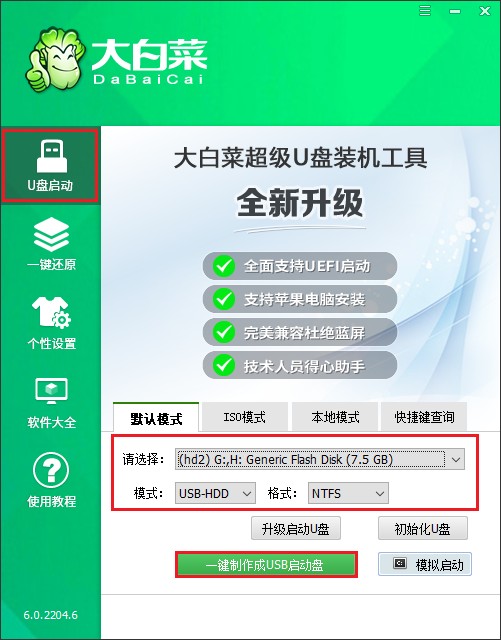
3、u盘全部数据将被删除,且不可恢复!如果u盘有重要的文件,请做好备份再进行制作。
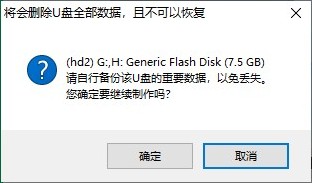
4、制作过程请耐心等待,一般几分钟就制作好了。
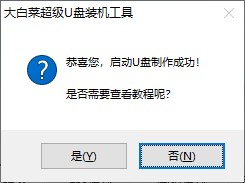
5、开始准备系统镜像文件,可以在微软官网或者msdn下载,然后将其拷贝到u盘或者除c盘以外的分区中。
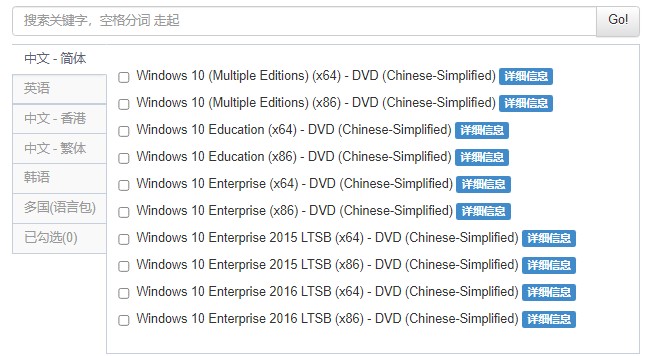
二、u盘启动进入PE
1、重启计算机,当画面出现开机logo时,应快速按下U盘启动快捷键直到进入启动菜单的设置页面。
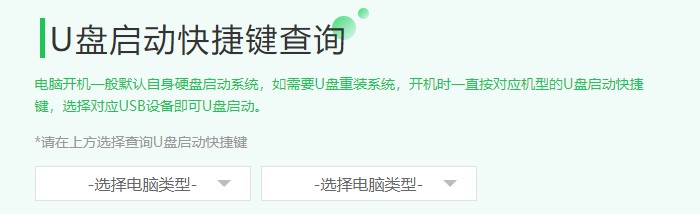
2、进入启动菜单设置页面中,请选择u盘选项回车。PS:u盘选项即带有usb字样的选项或者显示你的u盘名称。
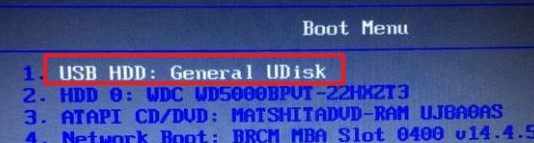
3、设置u盘启动进入u盘PE主菜单中,选择win10x64 PE回车。
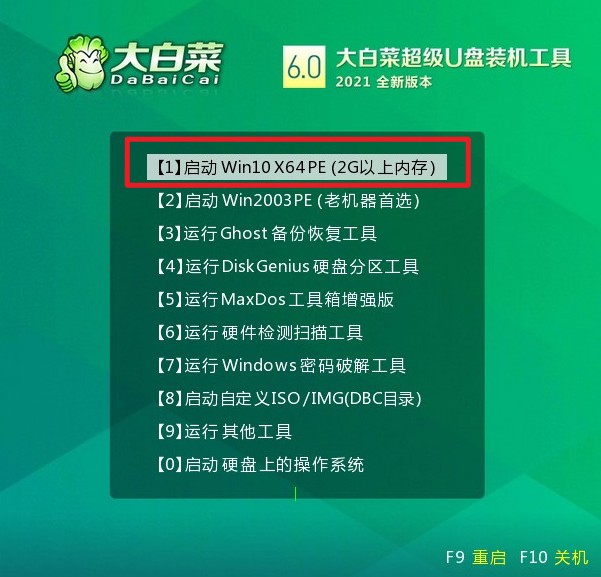
三、一键u盘安装系统
1、在PE系统桌面上,打开装机工具,选择要安装的系统文件,一般是安装在c盘,点击“执行”。
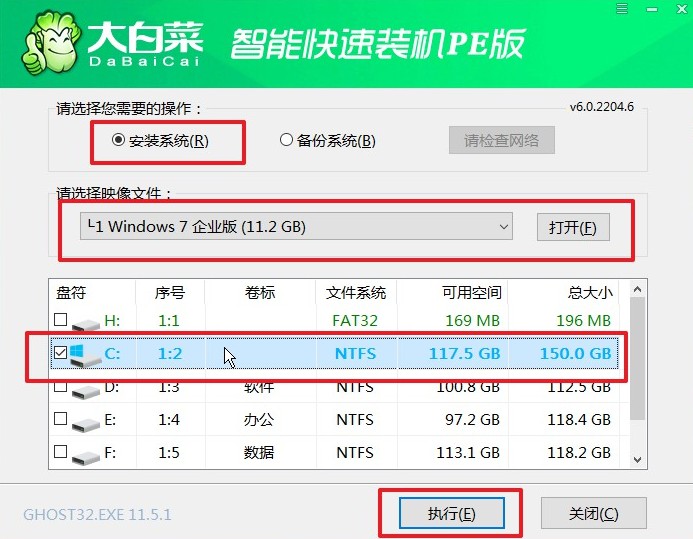
2、装机工具将执行还原操作,默认勾选选项,点击“是”进入下一步。
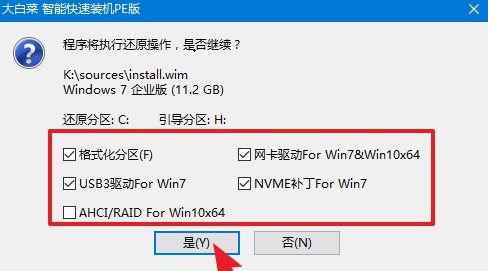
3、勾选“完成后重启”,这样安装完成后电脑会自动重启,然后在重启时拔出U盘。
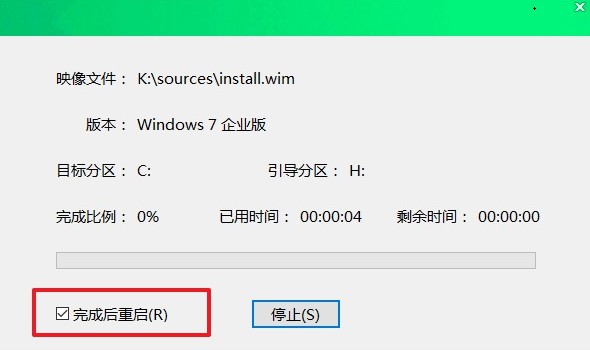
4、期间可能会经过多次重启才进入到系统桌面,耐心等待即可。

通过本文的介绍,相信大家已经掌握了使用U盘安装Windows 7系统的方法。相比传统的光盘安装方式,U盘安装更加方便快捷,而且可以避免光盘损坏或丢失的问题。无论是为了更新系统还是重新安装系统,使用U盘安装Windows 7都是一个不错的选择。希望本文能够帮助到大家,让您轻松完成Windows 7系统的安装。